Змест
Роўны размеркаванне было сур'ёзнай праблемай, магчыма, з самага пачатку часоў. Праблема яшчэ належным чынам не вырашана. Магчыма, мы знайшлі шмат спосабаў зраўняць якія-небудзь канкрэтныя рэчы з мэтай роўнага размеркавання. Прапарцыйнае абагульванне ў Excel гэта проста яшчэ адзін спосаб пароўну размеркаваць што-небудзь. У гэтым артыкуле я збіраюся растлумачыць, як разлічыць прапарцыйную долю ў Excel з дапамогай двух практычных прыкладаў.
Спампаваць Практычны сшытак
Pro rata Share Calculation.xlsx
Што такое прапарцыйная доля?
Прапарцыйна часта адносіцца да размеркавання, пры якім кожны бок або асоба атрымлівае сваю долю прапарцыйна цэламу. Напрыклад, мы можам разглядаць выплаты дывідэндаў, якія ўяўляюць сабой грашовыя выплаты фірмаў акцыянерам, як адну з сфер, дзе можна прымяніць прапарцыйныя разлікі.
2 практычныя прыклады разліку прапарцыйнай долі ў Excel
1. Разлік прапарцыйнай долі для супрацоўніка кампаніі
Мы можам разлічыць прапарцыйную долю для супрацоўніка кампаніі з дапамогай Excel. У гэтым раздзеле мы разлічым гадавы заробак супрацоўнікаў кампаніі на аснове іх працоўных дзён на працягу года. Увесь працэс паэтапна апісаны ў наступным раздзеле.
Этапы :
- Перш за ўсё, я сабраў інфармацыю пра імя Супрацоўніка, дзень пачатку, да дня налічэння заробку ігадавы заробак кампаніі. Затым я змясціў інфармацыю ў слупкі Імя супрацоўніка , Ад і Каму .
- Я дадаў два дадатковыя слупкі з назвай Доля года і Сума .

- У ячэйцы E5 я ўжыў наступная формула:
=YEARFRAC(C5,D5,1) Тут функцыя YEARFRAC разлічвае долю дзён паміж ячэйкай C5 і D5 . 1 пазначае, што доля разлічваецца з улікам фактычнай колькасці дзён у гэтым годзе.
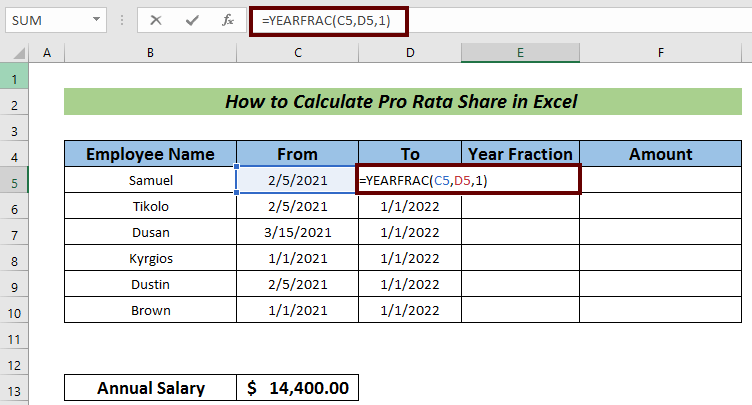
- Цяпер націсніце ENTER каб мець дроб.

- Выкарыстоўвайце маркер запаўнення для аўтазапаўнення астатніх вочак.
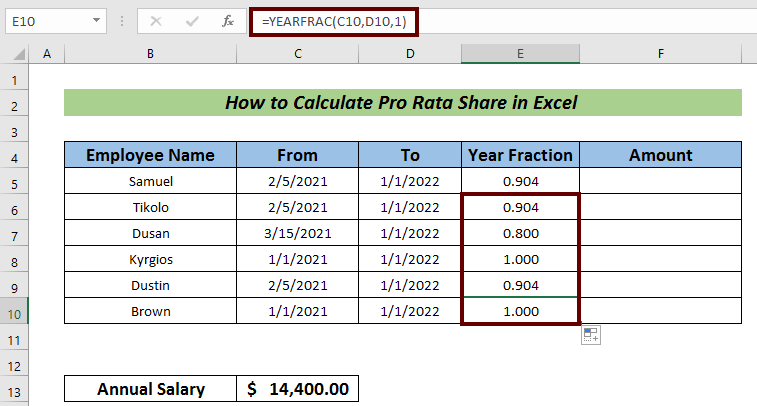
- Далей у ячэйку F5 у слупку Сума устаўце наступную формулу:
=E5*$C$13 Дзе,
E5 = доля колькасці працоўных дзён
C13 = Гадавы заробак

- Цяпер націсніце ENTER каб атрымаць прапарцыйную долю для гэтага супрацоўніка.

- Нарэшце, аўтазапаўненне астатняе, каб завяршыць разлік прапарцыйнай долі .
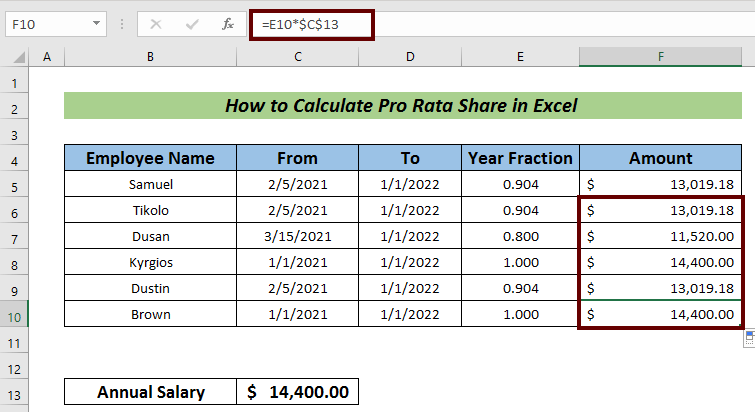
Дадатковая інфармацыя: Як разлічыць унутраны кошт долі ў Excel
2. Разлік прапарцыйнай долі для арэнды дома
У выпадку разліку прапарцыйнай долі для арэнды дома мы не прытрымліваемся той жа працэдуры, што і гадавы заробак прапарцыйнапрацэс разліку. Падчас разліку арэнднай платы кожны арандатар павінен даць грошы на аснове дзён пражывання, і агульная сума ўсіх арандатараў аб'ядноўвае агульную арэндную плату.
Крокі :
- Па-першае, я сабраў інфармацыю пра імя арандатара, дзень пачатку пражывання ў доме да дня падліку арэнднай платы і гадавую арэндную плату. Затым я змясціў інфармацыю ў слупкі Імя арандатара , Ад і Каму .
- Я дадаў два дадатковыя слупкі з назвамі Дні і Сума да аплаты .
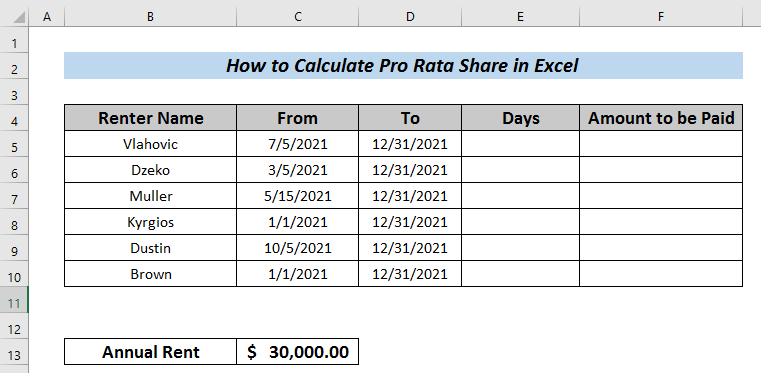
- Затым увядзіце наступную формулу ў ячэйку E5 для падліку колькасці дзён.
=DAYS(D5,C5) + 1 Тут функцыя DAYS падлічвае колькасць дзён ад дат згадваюцца ў клетках D5 і C5 . Затым ён дадаў значэнне з 1, паколькі дзень пачатку арэнды таксама лічыцца днём.

- Далей націсніце ENTER , каб атрымаць колькасць дзён.

- Аўтазапаўненне астатнія ячэйкі з выкарыстаннем Маркер запаўнення .

- У ячэйцы F5 увядзіце наступную формулу, каб знайсці суму арэнды.
=E5/SUM($E$5:$E$10)*$C$13 Тут колькасць дзён, названая ў ячэйцы E5 дзеліцца на агульную колькасць дзён, якія ўсе арандатары правялі ў гэтым доме. Затым гэтая частка памнажаецца на гадавую арэндную плату для разліку індывідуальнай арэнднай платы.
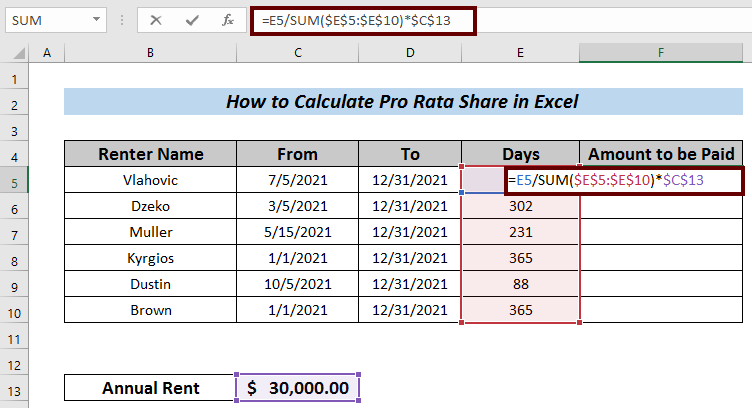
- Hit УВОД каб арэндную плату заплаціў Влаховіч.

- Аўтазапаўненне астатняе каб знайсці зборы іншых арандатараў.

Дадатковая інфармацыя: Як разлічыць долю рынку ў Excel (4 звязаныя прыклады)
Практычны раздзел
Вы можаце папрактыкавацца тут, каб атрымаць дадатковыя веды.
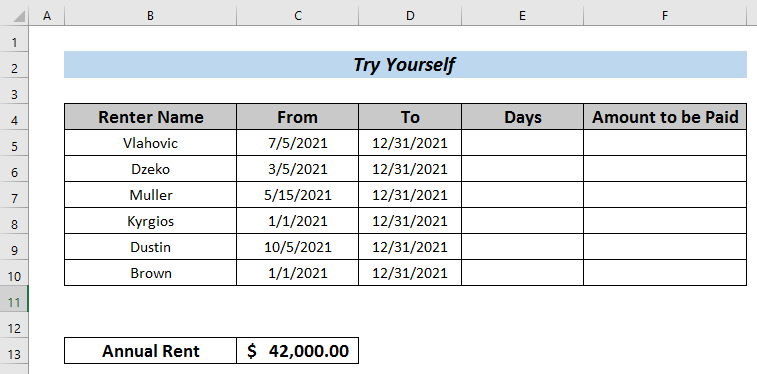
Выснова
На гэтым усё для артыкула. У гэтым артыкуле я паспрабаваў растлумачыць усю працэдуру як вылічыць прапарцыйную долю ў Excel на двух практычных прыкладах. Для мяне будзе вельмі прыемна, калі гэты артыкул хоць трохі дапаможа любому карыстальніку Excel. Для любых дадатковых запытаў, каментарый ніжэй. Вы можаце наведаць наш сайт Exceldemy для атрымання дадатковай інфармацыі аб Excel.

